Grades de Horários - Educação Infantil
1- O que é a Grade de Horários no SIGED?
A Grade de Horários no SIGED é a organização semanal das aulas registradas. Ela define quais professores darão aula e em quais horários, permitindo que os professores acompanhem sua rotina de aulas de forma clara e planejada. Além disso, ela é essencial para que os professores possam registrar as suas aulas, pois essa funcionalidade apenas fica disponível quando a Grade de Horários estiver feita.
2- Passo a passo da Grade de Horários:
2.1- Estando logado no SIGED, acesse o menu "Turmas" e depois “Lista de Turmas” na barra lateral esquerda:
2.2- Após acessar a relação de turmas, clique no nome da turma em que irá realizar a criação da grade de horários:
2.3- Após acessar a tela de edição da turma, clique em “Grade de Horários”:
2.4- Ao clicar em “Grade de Horários”, será exibida uma página com a grade de horários completa. Nessa página, é possível realizar edições ao clicar no botão “Editar grade”, localizado no canto superior esquerdo. Caso a grade ainda não tenha sido criada, é também por meio do botão "Editar grade" que a criação será feita:
2.5- Após isso, será aberta a tela de inserção/edição de horários, contendo os seguintes campos:
Professor: Todos os professores com vigências adicionadas na turma ao longo do ano;
Vigência: Todas as vigências que o professor selecionado chegou ao ter ao longo do ano letivo nesta turma.
Observação: Para entender por que um professor pode ter mais de uma vigência na mesma turma, é necessário compreender que a vinculação de um professor a uma turma representa um período específico de tempo em que ele esteve nela. Se um professor se afastar temporariamente, seja por férias ou outro motivo, sua vigência precisará ser atualizada para refletir corretamente os períodos em que esteve vinculado à turma.

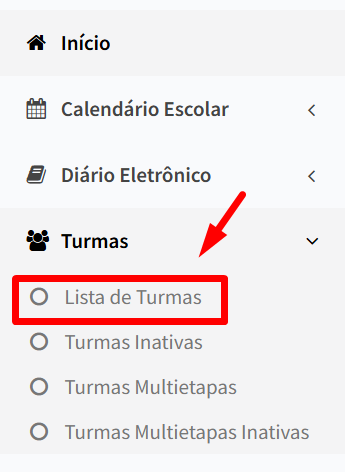
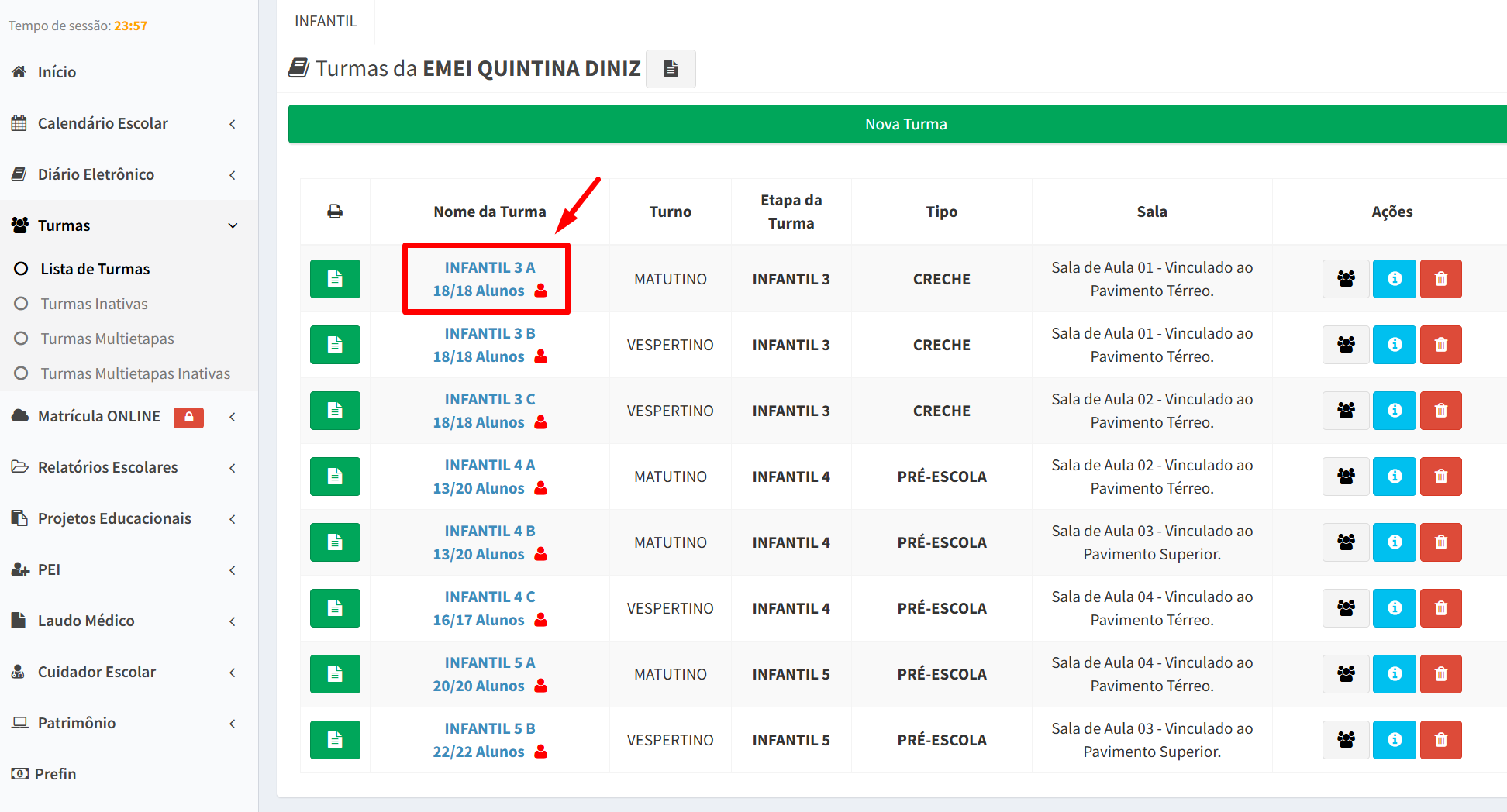
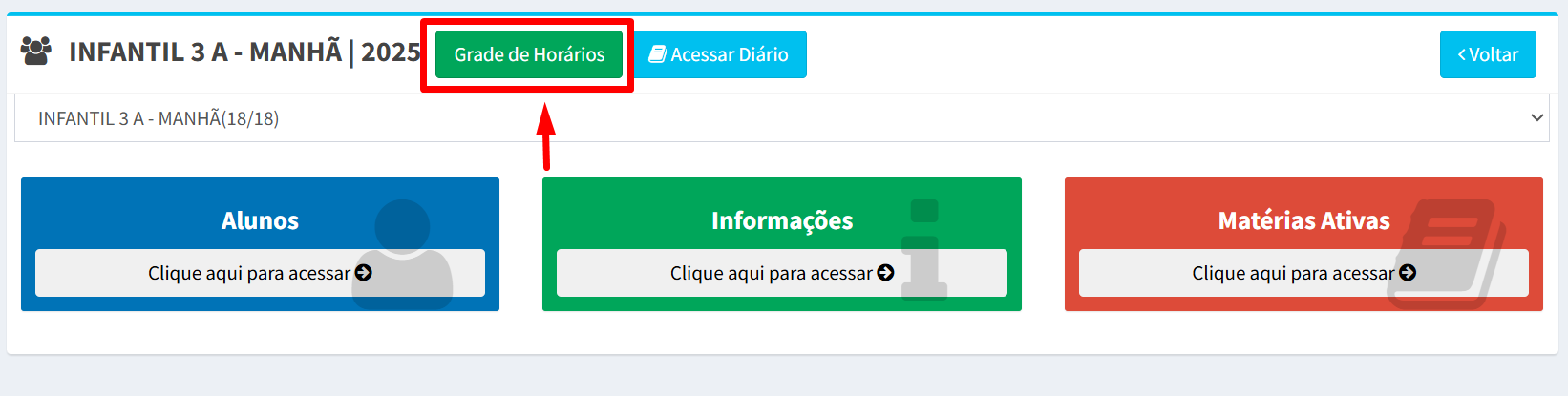
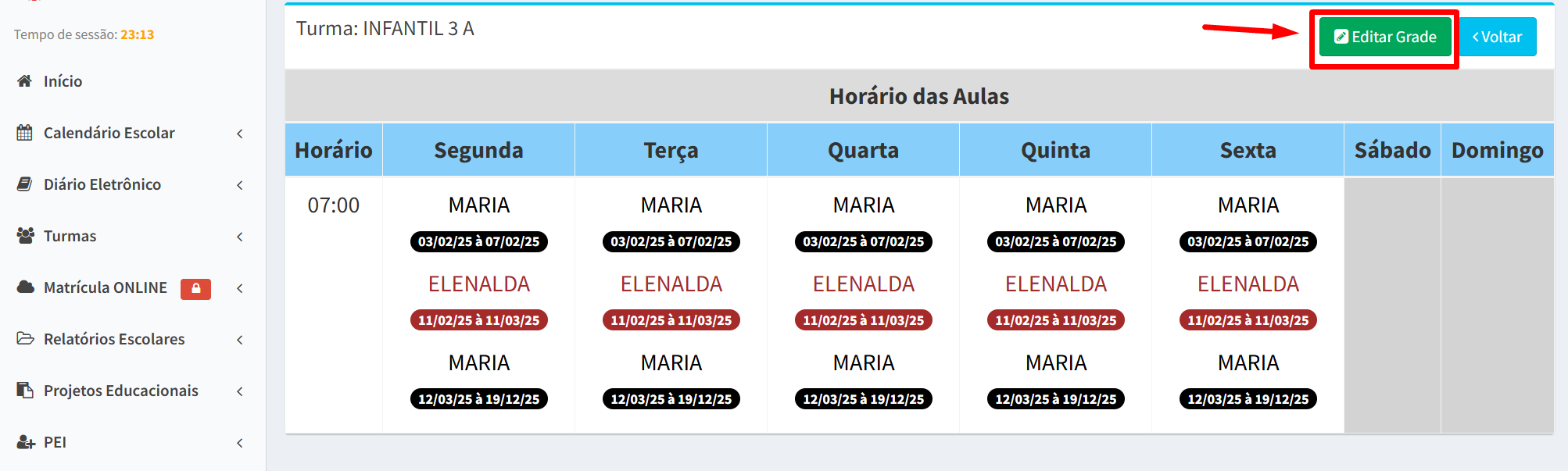
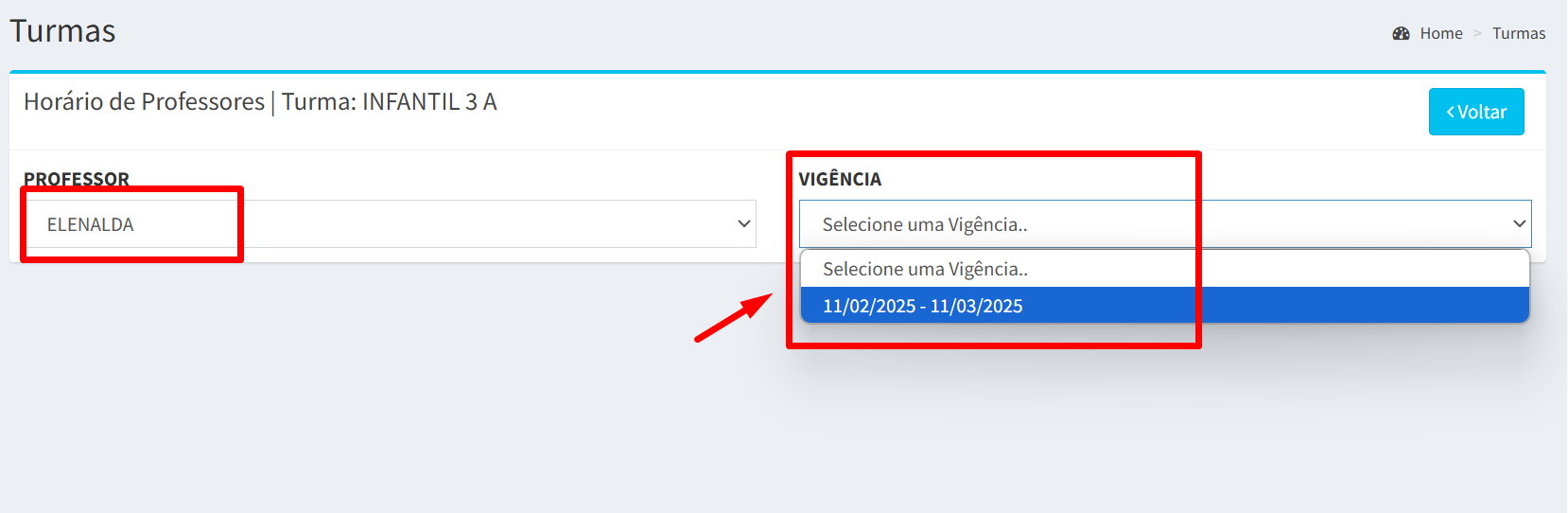
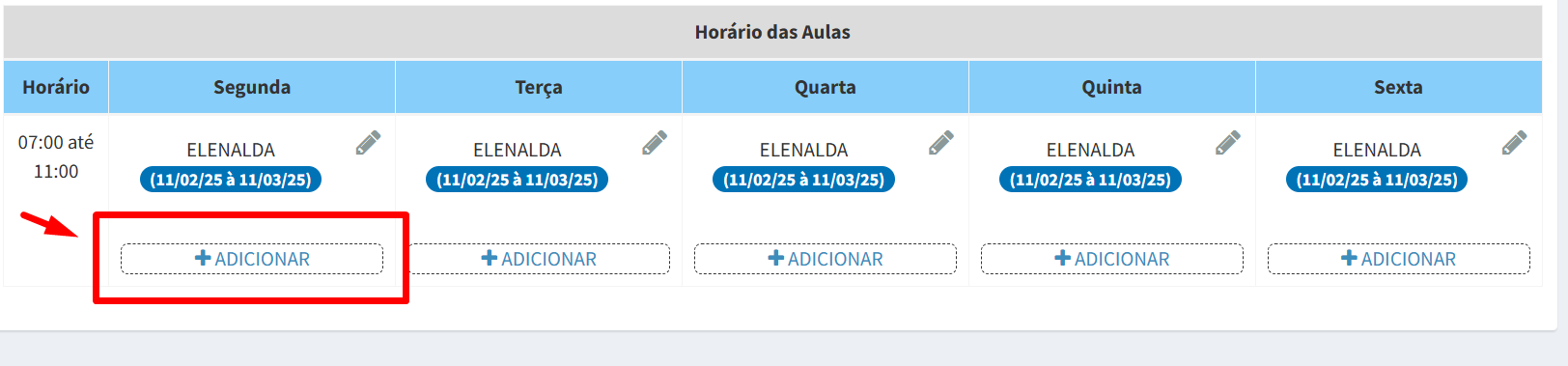
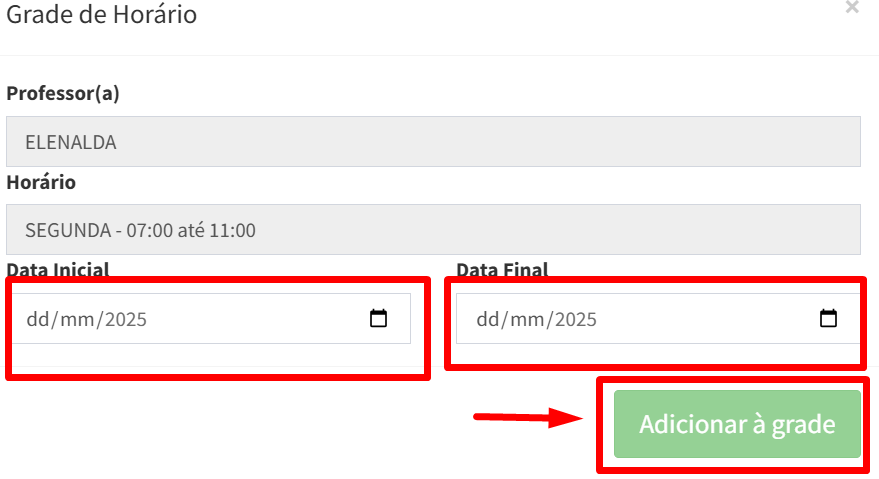
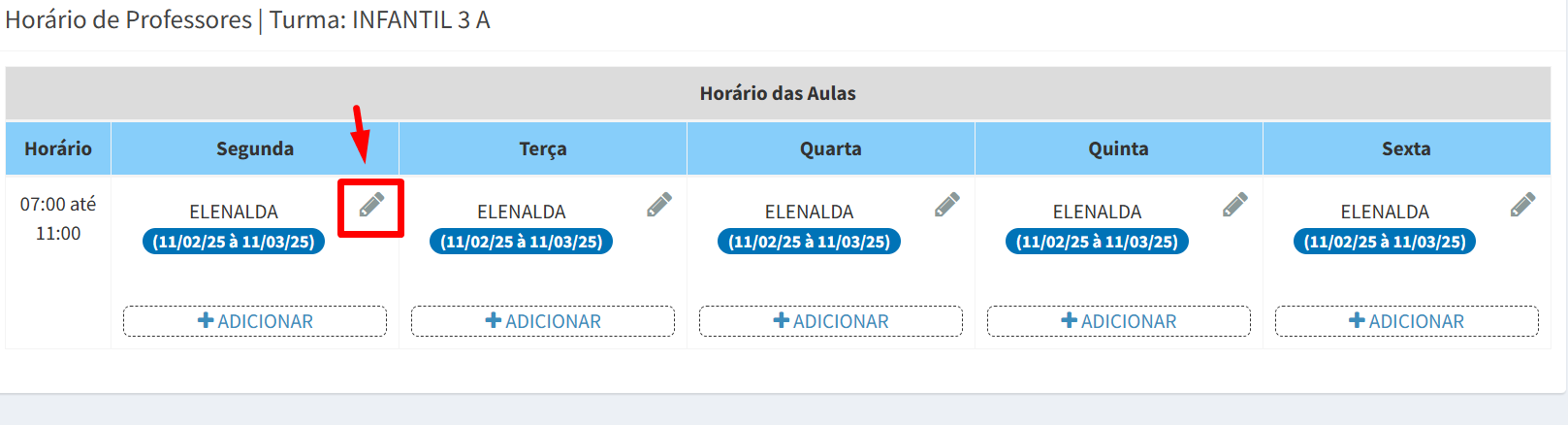
No Comments